Tablas Dinámicas Excel 2010: Actualizar. Totales y Subtotales, Añadir varios campos a las Etiquetas.
Summary
TLDREn este tutorial, se exploran las funciones de las tablas dinámicas en Excel, comenzando con su creación y configuración. Se enseña a añadir múltiples campos y a modificar el diseño para una visualización más clara. Además, se destaca la importancia de actualizar las tablas al realizar cambios en los datos originales y se sugiere convertir los datos en tablas para facilitar este proceso. La sesión concluye anticipando futuras enseñanzas sobre el filtrado de datos y cálculos dentro de las tablas dinámicas, promoviendo un aprendizaje práctico y progresivo.
Takeaways
- 😀 Se explica cómo crear y configurar tablas dinámicas en Excel, centrándose en la inserción de múltiples campos.
- 📊 La selección de una celda dentro del origen de datos es un paso crucial antes de crear la tabla dinámica.
- 🗂️ Es posible organizar los datos en filas y columnas, permitiendo una visualización clara de los ingresos por sucursal y año.
- ⚙️ Se pueden realizar modificaciones en el diseño de la tabla para mostrar solo la información necesaria, como totales y subtotales.
- 🔄 Es importante actualizar la tabla dinámica para reflejar cambios en el origen de datos, utilizando la opción 'Actualizar'.
- 📋 Convertir rangos de datos en tablas de Excel proporciona ventajas, como la adaptación automática del rango a nuevos datos.
- ✨ Las tablas dinámicas permiten experimentar con diferentes configuraciones de campos para obtener diferentes análisis de datos.
- 📉 Se pueden ocultar totales generales y subtotales para simplificar la presentación de los datos en la tabla dinámica.
- 🔍 La próxima sesión se enfocará en cómo filtrar la información y realizar cálculos en las tablas dinámicas.
- 💡 El uso de tablas en lugar de rangos de celdas para crear tablas dinámicas mejora la gestión y actualización de datos.
Q & A
¿Cuál es el objetivo principal de crear una tabla dinámica en Excel?
-El objetivo principal es analizar grandes volúmenes de datos de manera más eficiente, permitiendo resumir y reorganizar la información según diferentes criterios.
¿Cómo se inicia la creación de una tabla dinámica?
-Se inicia seleccionando una celda dentro del rango de datos y utilizando la pestaña 'Insertar' para elegir 'Tabla dinámica'.
¿Qué ventajas ofrece convertir un rango de datos en una tabla de Excel antes de crear una tabla dinámica?
-Convertir un rango de datos en una tabla de Excel permite que la tabla dinámica se adapte automáticamente al agregar o eliminar filas, mejorando la gestión de datos.
¿Qué sucede al actualizar una tabla dinámica después de añadir nuevos datos a la tabla de origen?
-Al actualizar la tabla dinámica, esta incorpora los nuevos datos, reflejando cualquier cambio en la tabla de origen.
¿Qué pasos se deben seguir para personalizar el diseño de una tabla dinámica?
-Para personalizar el diseño, se deben arrastrar los campos deseados a las áreas de 'Filas', 'Columnas' y 'Valores', y utilizar la pestaña de 'Diseño' para ajustar subtotales y totales.
¿Cómo se puede evitar la necesidad de actualizar manualmente las tablas dinámicas al abrir un archivo?
-Se puede configurar la tabla dinámica para que se actualice automáticamente al abrir el archivo, garantizando que siempre muestre los datos más recientes.
¿Por qué es importante organizar los campos en una tabla dinámica?
-Organizar los campos es crucial porque determina cómo se visualizarán y resumirán los datos, afectando directamente la claridad y efectividad del análisis.
¿Qué función cumplen los filtros en las tablas dinámicas?
-Los filtros permiten a los usuarios centrarse en subconjuntos específicos de datos, facilitando el análisis de información relevante según criterios definidos.
¿Cuál es la diferencia entre usar un rango de celdas y una tabla como origen de datos para una tabla dinámica?
-Un rango de celdas no se adapta automáticamente al agregar nuevas filas, mientras que una tabla crece y se ajusta en tamaño, lo que permite una gestión de datos más flexible.
¿Qué se debe hacer si se quiere cambiar el origen de datos de una tabla dinámica ya creada?
-Se puede ir a la pestaña 'Opciones' y seleccionar 'Cambiar origen de datos', permitiendo seleccionar un nuevo rango o tabla para la tabla dinámica.
Outlines

Cette section est réservée aux utilisateurs payants. Améliorez votre compte pour accéder à cette section.
Améliorer maintenantMindmap

Cette section est réservée aux utilisateurs payants. Améliorez votre compte pour accéder à cette section.
Améliorer maintenantKeywords

Cette section est réservée aux utilisateurs payants. Améliorez votre compte pour accéder à cette section.
Améliorer maintenantHighlights

Cette section est réservée aux utilisateurs payants. Améliorez votre compte pour accéder à cette section.
Améliorer maintenantTranscripts

Cette section est réservée aux utilisateurs payants. Améliorez votre compte pour accéder à cette section.
Améliorer maintenantVoir Plus de Vidéos Connexes

Tablas Dinamicas Capitulo 6 - Campos Calculados
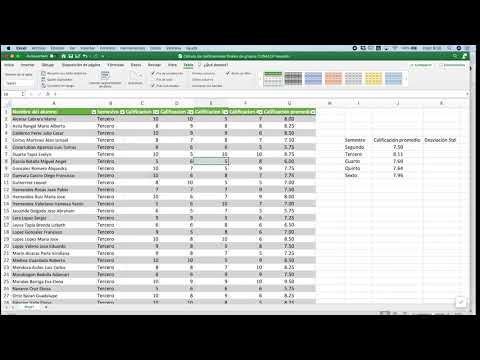
44 Tablas dinamicas

⭐ TABLAS DINAMICAS en EXCEL⭐ de CERO a EXPERTO

Tablas Dinámicas en Excel - Todo lo que necesitas saber 😎

Tablas Dinámicas en Excel 2010: Campos de Valor Personalizados. Contar, Diferencias, Porcentajes...

Tablas Dinámicas en Excel 2010: Filtrar Datos. Segmentación de Datos o Slicers.
5.0 / 5 (0 votes)
